Jak povolit pouze jedinečné hodnoty v aplikaci Excel?
Pokud chcete zachovat zadávání pouze jedinečných hodnot ve sloupci listu a zabránit duplikátům, tento článek představí několik rychlých triků, jak se s tímto úkolem vypořádat.
Pouze jedinečné hodnoty v listu povolte pomocí Ověření dat
V listu s kódem VBA povolte pouze jedinečné hodnoty
V Kutools pro Excel povolte pouze jedinečné hodnoty v listu
Pouze jedinečné hodnoty v listu povolte pomocí Ověření dat
Ve skutečnosti, Ověření dat funkce aplikace Excel vám pomůže tento problém vyřešit, postupujte takto:
1. Vyberte buňky nebo sloupec, do kterého chcete zadat pouze jedinečné hodnoty, a klepněte na Data > Ověření dat > Ověření dat, viz screenshot:

2. V Ověření dat V dialogovém okně proveďte následující operace:
(1.) Klikněte na Nastavení karta;
(2.) Pod povolit rozevírací seznam vyberte Zvyk;
(3.) A zadejte tento vzorec: = COUNTIF ($ E: $ E, E1) <2 (E je sloupec, ve kterém chcete povolit pouze jedinečné hodnoty, E1 je první buňka sloupce, který chcete použít) do Vzorec Textové pole.

3. A pak klikněte na tlačítko OK Tlačítko, od této chvíle, když zadáte duplicitní hodnotu do konkrétního sloupce, který nastavíte, zobrazí se varovná zpráva, která vám připomene, viz screenshot:

V listu s kódem VBA povolte pouze jedinečné hodnoty
Pokud vás zajímá kód VBA, následující kód vám může udělat laskavost.
1. Klikněte pravým tlačítkem na kartu listu, který chcete povolit pouze záporná čísla, a vyberte Zobrazit kód z kontextové nabídky ve vyskakovacím okně Microsoft Visual Basic pro aplikace zkopírujte a vložte následující kód do mezery Modul:
Kód VBA: Povolit pouze jedinečné hodnoty v listu:
Private Sub Worksheet_Change(ByVal Target As Range)
'Updateby Extendoffice 20160829
Dim xRg As Range, iLong, fLong As Long
If Not Intersect(Target, Me.[A1:A1000]) Is Nothing Then
Application.EnableEvents = False
For Each xRg In Target
With xRg
If (.Value <> "") Then
If WorksheetFunction.CountIf(Me.[A:A], .Value) > 1 Then
iLong = .Interior.ColorIndex
fLong = .Font.ColorIndex
.Interior.ColorIndex = 3
.Font.ColorIndex = 6
MsgBox "Duplicate Entry !", vbCritical, "Kutools for Excel"
.ClearContents
.Interior.ColorIndex = iLong
.Font.ColorIndex = fLong
End If
End If
End With
Next
Application.EnableEvents = True
End If
End Sub

Poznámka: Ve výše uvedeném kódu je A1: A1000 jsou buňky sloupců, které chcete zabránit duplikování.
2. Poté tento kód uložte a zavřete, nyní, když zadáte duplicitní hodnoty do buňky A1: A1000, zobrazí se varovná zpráva, která vám připomene, že duplicitní položka není povolena, viz screenshot:

3. Pak klikněte na tlačítko OK tlačítko, duplicitní hodnota bude odstraněna.
V Kutools pro Excel povolte pouze jedinečné hodnoty v listu
Výše uvedené dvě metody mohou zabránit duplicitním položkám v jednom sloupci, pokud máte Kutools pro Excel, to je Zabraňte duplikování nástroj vám pomůže rychle zabránit duplicitě v řadě buněk a pouze v jednom sloupci nebo řádku.
| Kutools pro Excel : s více než 300 praktickými doplňky Excel, můžete si je vyzkoušet bez omezení do 30 dnů. |
Po instalaci Kutools pro Excel, postupujte následovně:
1. Vyberte sloupec nebo oblast buněk, kterým chcete zabránit duplicitním hodnotám, ale povolte pouze jedinečná data.
2. Pak klikněte na tlačítko Kutools > Zabraňte psaní > Zabraňte duplikování, viz screenshot:
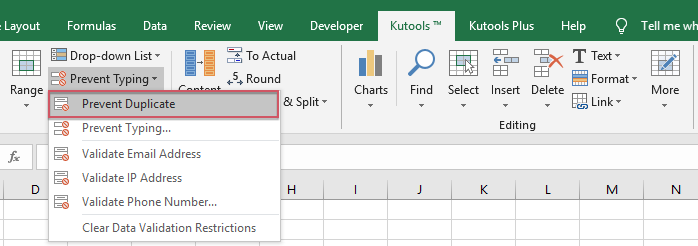
3. A vyskočí varovná zpráva, která vám připomene Ověření dat bude odstraněno, pokud použijete tuto funkci, viz screenshot:

4. Pak klikněte na tlačítko Ano pokračujte a zobrazí se další okno s výzvou, které vám připomene, na které buňky byla tato funkce použita. Viz screenshot:

5. A pak klikněte na tlačítko OK Když nyní zadáte duplicitní data v rozsahu A1: D15, zobrazí se výzva, která vám připomene, že duplicitní data nejsou platná, stačí zadat jedinečnou hodnotu. Viz screenshot:

Více než 200 funkcí může vaši práci zefektivnit, vy můžete stáhněte si zdarma Kutools pro Excel.
Demo: Povolit pouze jedinečné hodnoty v listu s programem Kutools pro Excel
Nejlepší nástroje pro produktivitu v kanceláři
Rozšiřte své dovednosti Excel pomocí Kutools pro Excel a zažijte efektivitu jako nikdy předtím. Kutools for Excel nabízí více než 300 pokročilých funkcí pro zvýšení produktivity a úsporu času. Kliknutím sem získáte funkci, kterou nejvíce potřebujete...

Office Tab přináší do Office rozhraní s kartami a usnadňuje vám práci
- Povolte úpravy a čtení na kartách ve Wordu, Excelu, PowerPointu, Publisher, Access, Visio a Project.
- Otevřete a vytvořte více dokumentů na nových kartách ve stejném okně, nikoli v nových oknech.
- Zvyšuje vaši produktivitu o 50%a snižuje stovky kliknutí myší každý den!
